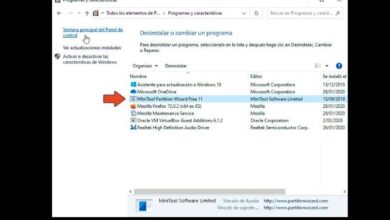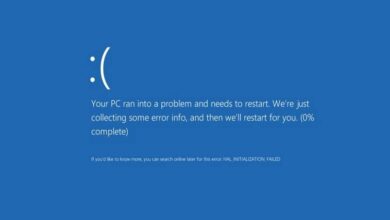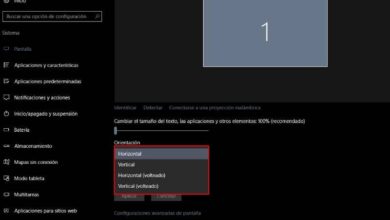Comment mettre à jour des pilotes ou des pilotes sans programmes dans Windows 10
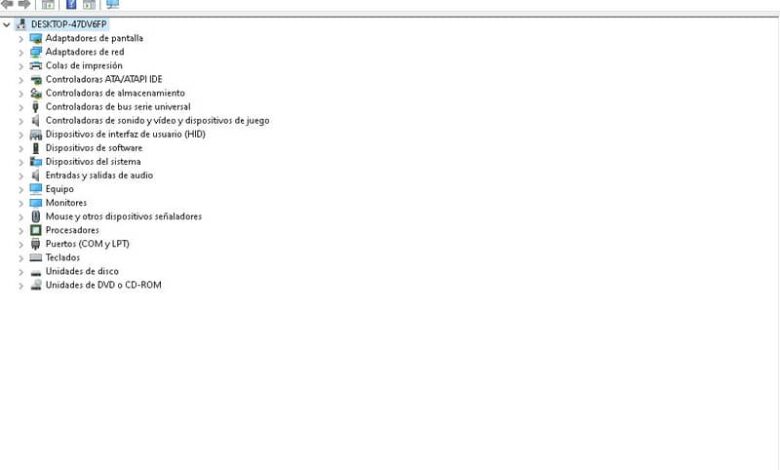
Pour que notre équipement fonctionne correctement, il est essentiel qu’il dispose des pilotes nécessaires. Automatiquement, le système d’exploitation peut mettre à jour les pilotes, cependant, s’il y a un problème avec les pilotes, il vous faudra savoir comment mettre à jour les pilotes ou pilotes sans programmes sous Windows 10 .
Procédure de mise à jour des pilotes ou des pilotes sans programmes sous Windows 10
Les pilotes ou contrôleurs sont essentiels pour qu’un ordinateur fonctionne correctement et efficacement . Pour cette raison, si l’un des périphériques que vous avez connectés à votre ordinateur échoue avec des erreurs d’écran bleu de Windows 10 ou présente des problèmes, cela peut être dû à une incompatibilité des pilotes.
Pour pouvoir mener à bien ce processus, vous n’avez besoin que d’une connexion Internet et suivez quelques étapes simples que nous vous indiquerons ci-dessous:
Étapes pour mettre à jour les pilotes de votre ordinateur sans programmes
- Tout d’abord, vous devez être clair sur le périphérique en panne , car cela vous permettra de sélectionner l’option appropriée pour mettre à jour les pilotes.
- Localisez l’icône Windows, qui est l’icône pour ouvrir le démarrage. Au lieu d’appuyer sur le clic gauche pour ouvrir le démarrage, vous devrez appuyer sur le clic droit.
- Lorsque vous effectuez l’étape précédente, vous verrez qu’un petit menu s’affiche avec plusieurs options, parmi lesquelles «Applications et fonctionnalités», «Options d’alimentation», «Observateur d’événements», entre autres. L’option que nous devrons sélectionner sera « Gestionnaire de périphériques ».
- Dans tous les cas, si vous ne pouvez toujours pas accéder à cet endroit, nous vous recommandons de vous informer pour savoir où se trouve le gestionnaire de périphériques dans Windows 10 .
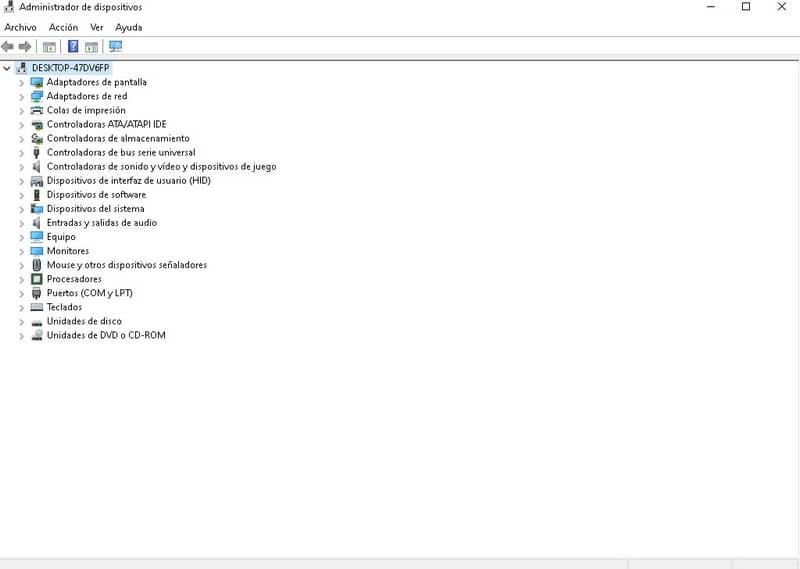
- Lorsque vous accédez au «Gestionnaire de périphériques», vous verrez tous les périphériques connectés à l’ordinateur. C’est pourquoi vous trouverez des cartes graphiques, des cartes réseau, des périphériques système, des moniteurs, des claviers, des ports, des lecteurs de disque et bien plus encore.
- Lors de l’ identification de l’appareil présentant les défauts, cliquez dessus pour afficher une liste. Dans cette liste, nous pouvons voir tous les appareils disponibles.
- Pour mettre à jour les pilotes, cliquez avec le bouton droit sur le périphérique pour lequel vous souhaitez mettre à jour ses pilotes.
- Ensuite, cliquez sur « Mettre à jour le pilote ». Cela ouvrira une petite fenêtre qui nous offre deux options, la première est que Windows lui-même recherche automatiquement (sur l’ordinateur ou sur Internet) un pilote plus récent pour le périphérique.
- La deuxième option est que vous recherchez vous-même le contrôleur ou le pilote sur l’ordinateur, c’est-à-dire manuellement.
- Sélectionnez la première option au cas où vous ne disposez pas du pilote; Si le pilote est déjà sur votre ordinateur , recherchez-le dans les fichiers et sélectionnez-le.
Mettez à jour les pilotes de votre équipement via la page du fabricant de votre ordinateur
Un autre moyen pratique et simple de mettre à jour les pilotes sans programmes dans Windows 10 consiste à utiliser les pilotes proposés par le fabricant de votre ordinateur . Que votre équipement soit de la marque Acer ou HP, vous pouvez obtenir des pilotes sur leurs pages officielles.

- Pour télécharger les pilotes qui correspondent à notre ordinateur, nous devrons voir le modèle spécifique de l’équipement. Pour cela, nous faisons un clic droit sur l’icône Windows (avec laquelle nous affichons «Démarrer»), puis nous sélectionnons «Système».
- Étant dans la fenêtre «Système», nous devrons localiser « Informations système » et cliquer sur cette option.
- Une nouvelle fenêtre s’ouvrira dans laquelle nous pourrons voir toutes les informations de base de l’équipement, de la version du système d’exploitation dont il dispose, au type de processeur, au type de système et bien plus encore.
- D’un côté, vous verrez le modèle et le fabricant de l’équipement . Ces informations sont essentielles pour trouver les bons pilotes.
- Il ne vous reste plus qu’à rechercher sur le site officiel du fabricant les derniers pilotes disponibles et à les télécharger. Gardez également à l’esprit que vous devez savoir si le système d’exploitation dont vous disposez est 32 ou 64 bits .
- Pour installer et mettre à jour les pilotes, il suffit de suivre les étapes indiquées dans la première partie, c’est-à-dire: faire un clic droit sur démarrer – Gestionnaire de périphériques – afficher la liste des périphériques – faire un clic droit sur le périphérique – sélectionner ‘Mettre à jour le pilote’.
- Enfin, cliquez sur la deuxième option, c’est-à-dire « Rechercher le pilote logiciel sur l’ordinateur » et sélectionnez le fichier téléchargé, cliquez sur suivant et c’est tout.
N’oubliez pas de suivre les étapes à la lettre afin de pouvoir effectuer correctement la procédure et mettre à jour les pilotes de votre ordinateur sans aucun inconvénient.
En complément, nous vous recommandons de connaître tous les moyens de mettre à jour les pilotes de mon PC Windows . De cette façon, vous saurez de différentes manières que les pilotes sont toujours à jour.